หากคุณมีผู้ใช้หลายคนในเครื่องของคุณหรือจัดการเวิร์กสเตชันในสำนักงานคุณอาจต้องการเปิดหรือปิดการป้องกันด้วยรหัสผ่านเพื่อเพิ่มความปลอดภัย วันนี้เรามาดูวิธีทำใน Windows 7
หมายเหตุ: น่าเสียดายที่วิธีนี้ใช้ไม่ได้กับ Windows รุ่น Home นอกจากนี้เครื่องเหล่านี้เป็นเครื่องเดี่ยวและไม่ได้เป็นส่วนหนึ่งของโดเมน คุณตั้งค่าอะไรก็ได้ในเครื่องบนโดเมนการตั้งค่าโดเมนจะมีความสำคัญกว่า
จัดการรหัสผ่านใน Vista และ Windows 7
ในที่นี้เราจะเริ่มต้นด้วยการจัดการรหัสผ่านพื้นฐาน คลิกขวาที่ Computer ใน Start Menu หรือจากไอคอน Desktop แล้วเลือก จัดการ .
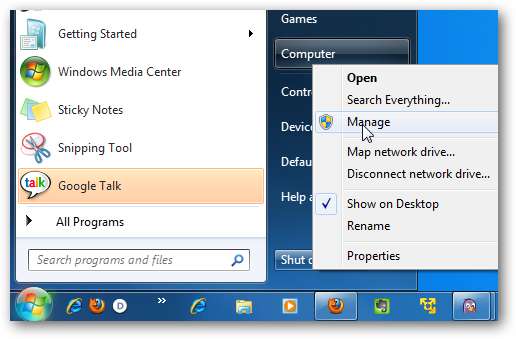
ไปที่ Local Users and Groups \ Users และดับเบิลคลิกที่บัญชีผู้ใช้ที่คุณต้องการจัดการการหมดอายุของรหัสผ่าน
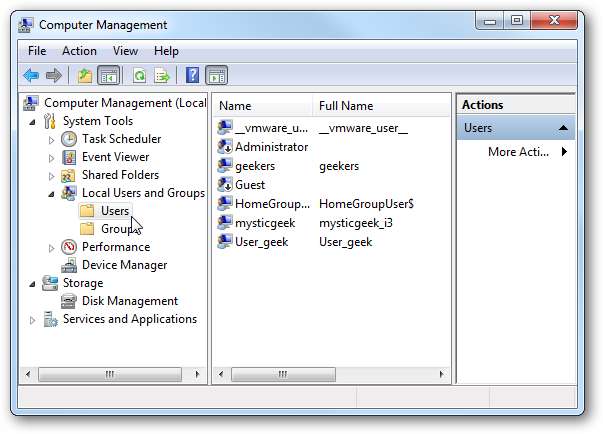
ในตัวอย่างนี้เราใช้ User_geek …และเราสามารถเลือกได้ว่าต้องการเปลี่ยนรหัสผ่านในการเข้าสู่ระบบครั้งต่อไปหรือไม่ปิดใช้งานการเปลี่ยนรหัสผ่านหรือรหัสผ่านจะไม่มีวันหมดอายุ กระบวนการนี้ก็เหมือนกันใน Vista เช่นกัน
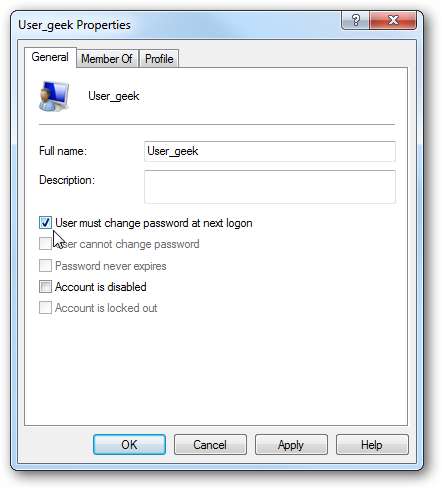
สำหรับ User_geek เราตั้งค่าบัญชีของพวกเขาให้เปลี่ยนรหัสผ่านในการเข้าสู่ระบบครั้งต่อไป ดังนั้นเมื่อเข้าสู่ระบบพวกเขาจะเห็นข้อความต่อไปนี้
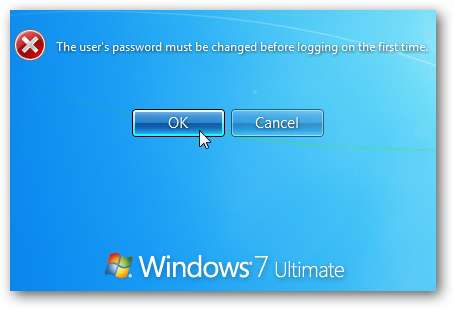
เนื่องจากนี่เป็นครั้งแรกที่พวกเขาเข้าสู่ระบบจึงยังไม่มีรหัสผ่าน แต่จะต้องสร้างขึ้นมาใหม่
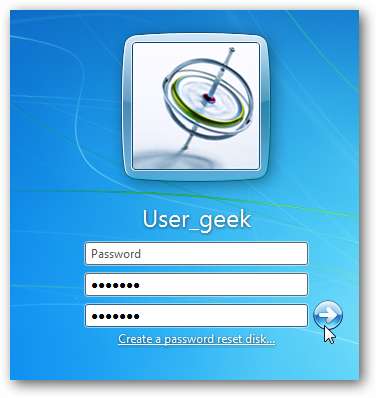
สร้างรหัสผ่านสำเร็จแล้ว…
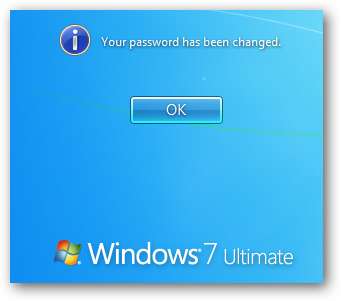
การเปลี่ยนตัวเลือกรหัสผ่านอื่น ๆ
มีวิธีอื่น ๆ ในการจัดการรหัสผ่านผู้ใช้ในเครื่องด้วย ที่นี่เรามาดูตัวเลือกอื่น ๆ โดยใช้นโยบายความปลอดภัยท้องถิ่น คลิกที่เริ่มและพิมพ์ secpol.msc ลงในช่องค้นหาในเมนูเริ่มแล้วกด Enter
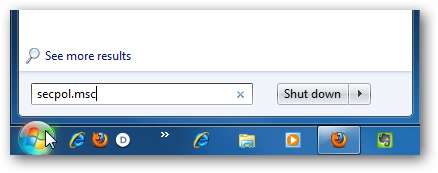
ในนโยบายความปลอดภัยท้องถิ่นไปที่นโยบายการตั้งค่าความปลอดภัย \ บัญชีนโยบาย \ รหัสผ่าน ที่นี่คุณสามารถดูตัวเลือกต่างๆเช่นอายุรหัสผ่านสูงสุดและต่ำสุดการบังคับใช้ประวัติรหัสผ่านความยาวรหัสผ่านขั้นต่ำและอื่น ๆ
สำหรับตัวอย่างนี้เราจะกำหนดความยาวรหัสผ่านขั้นต่ำ
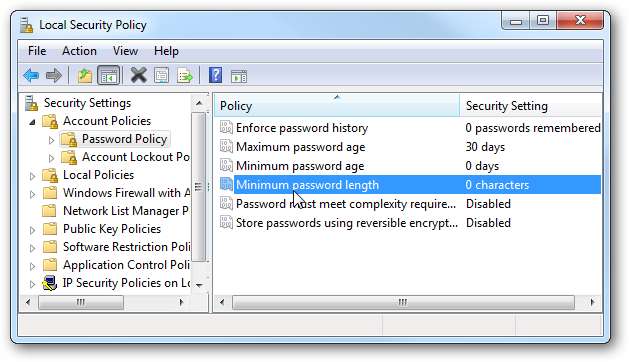
คุณสามารถกำหนดความยาวขั้นต่ำได้ตั้งแต่ 1-14 อักขระหลังจากที่คุณเลือกแล้วคลิกตกลง หากคุณตั้งค่าเป็นศูนย์นั่นคือถ้าพวกเขาไม่ต้องการรหัสผ่านเลย
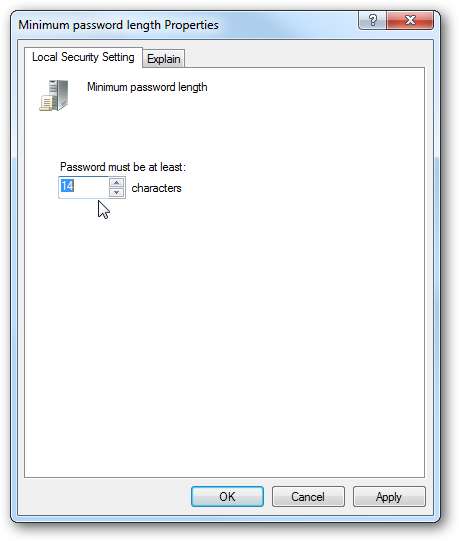
หลังจากสร้างการใช้งานใหม่คุณจะต้องตั้งรหัสผ่านตามจำนวนอักขระขั้นต่ำที่คุณเลือก
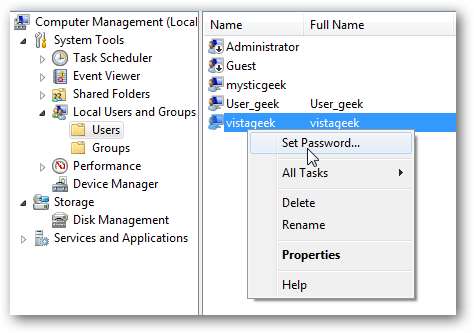
หากรหัสผ่านไม่ตรงตามข้อกำหนดคุณจะเห็นข้อผิดพลาดต่อไปนี้และต้องตั้งค่าตามข้อกำหนดที่ถูกต้อง
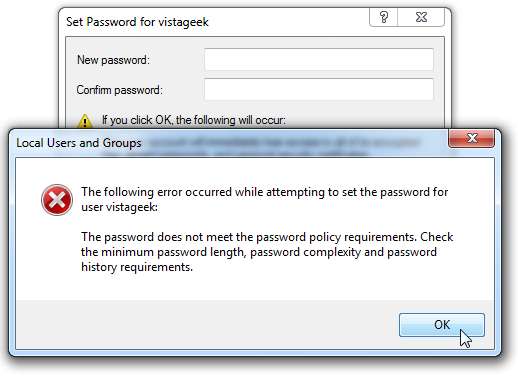
สรุป
หากคุณเป็นผู้ดูแลระบบของเครื่องในพื้นที่ของคุณหรือสองสามคนในสำนักงานสิ่งนี้อาจมีประโยชน์ในการเพิ่มความปลอดภัยให้กับบัญชีผู้ใช้ หากคุณต้องการเปลี่ยนระยะเวลาที่ผู้ใช้จะต้องเปลี่ยนรหัสผ่านโปรดอ่านบทความของเราเรื่อง การจัดการคุณสมบัติอายุรหัสผ่าน .







